Photopeaで渦巻き(スパイラル)を描きたい時は「パラメリック図形」ツールを使えば簡単にできます。
渦巻きの長さや大きさも簡単に設定できます。
渦巻きを描く
渦巻きを描く際の手順です。
渦巻きを描く手順
- パラメトリック図形の選択
- オプションからスパイラルの設定
- 長さの変更
- 描く
①パラメトリック図形の選択
まずは左メニューから「パラメトリック図形」を選択します。
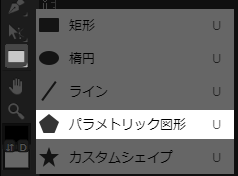
②オプションからスパイラルの設定
パラメトリック図形選択後に表示されるオプションからポリゴン→スパイラルに変更
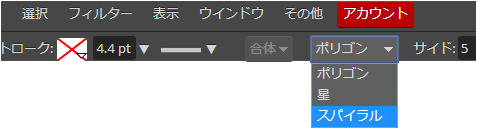
③長さの変更
描く前に渦巻きの長さの変更をします。
渦巻きの長さは、オプションの「長さ」から変更できます。
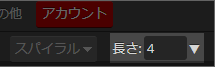
入力方法は2つ。
- ▼を押して→スライダーで入力
- 数字欄→キーボードで直接入力
それぞれの設定可能な長さの最大値
スライダーによる入力は最大40まで、直接入力は確認した限り1000までは可能です。
描く
フリーハンドで描くにはキャンバス上でドラッグすれば可能です。
大きさを指定したい場合は次の項目を参考にしてください。
渦巻きの大きさを指定する
大きさを指定したい場合は、キャンバスの上でダブルクリック→表示されるウインドウに数値を入力します。
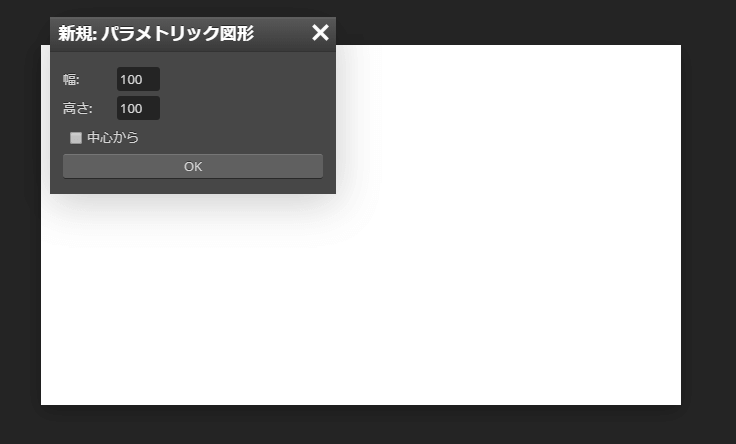
項目には幅と高さがありますが、異なる数字を入力しても大きな数字の方が適用されます。
長さの違う渦巻きを3つ描いてみた
参考用に初期の長さ4とスライダーの最大40と手動入力1000の3つを描きました。
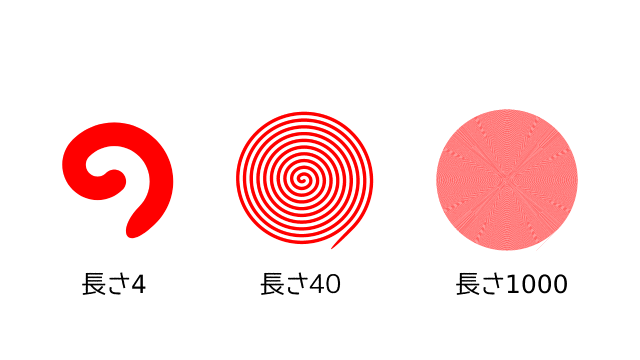
長さが違うと印象が変わります。真ん中の長さ40は一般的にイメージする渦巻きという感じ。長さが1000は渦巻きより模様入りの円という感じで使えそうです。


コメント